Technik-Tipp! Zeichnungsableitung in SOLIDWORKS
Heute erfahren Sie, Interessantes rund um das Thema Zeichnungsableitung in SOLIDWORKS.
Wir zeigen Ihnen folgende Themen:
- Ausrichtung brechen mit gedrückter STRG-Taste
- Frei ausgerichtete 3D-Zeichenansichten erstellen
- Gespiegelte Ansichten erstellen
- Konfigurationen eines Modells einer Ansicht umschalten
- Alternativpositionen von Baugruppen in Zeichnungen darstellen
Ausrichtung brechen: Manchmal werden Ansichten aus Platzgründen so verschoben, dass die Ausrichtung nicht eingehalten wird. Bei der Erstellung von Ansichten kann dies direkt durch Drücken und Halten der STRG-Taste während der Platzierung gemacht werden.
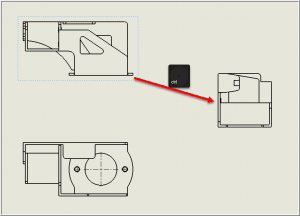
Freie 3D-Zeichnungsansichten erstellen: Wird eine isometrisch ausgerichtete Ansicht auf einer Zeichnung platziert, zeigt diese manchmal das Model nicht aus dem optimal gewünschten Winkel um alle Details sehen zu können. Für solche Fälle gibt es die 3D-Zeichnungsansicht. Diese ermöglicht das dreidimensionale Drehen der 2D-Ansicht in die gewünschte Ausrichtung, damit möglichst viele Details dargestellt werden können.
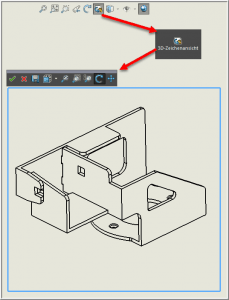
Gespiegelte Ansichten: In manchen Situationen ist es sinnvoll, eine vorhandene Zeichnungsansicht samt Bemaßung zu spiegeln. Dies ist mit einem einfachen Klick auf folgenden Befehl möglich:
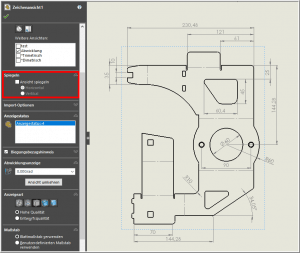
Ein spiegelverkehrtes Blechteil kann ohne viel Aufwand bemaßt so dargestellt werden:
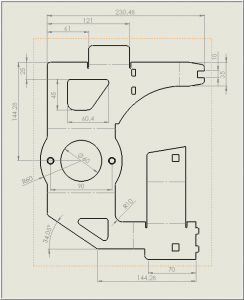
Konfigurationen in Zeichnungsansichten:
Verzweifeln Sie nicht, wenn auf einem Blatt eine Ansicht platziert ist und die falsche Model-Konfiguration dargestellt wird. Im Eigenschaften Manager der Ansicht kann die referenzierte Konfiguration des Models eingestellt werden. Dies ist sogar für abhängige Ansichten separat steuerbar!
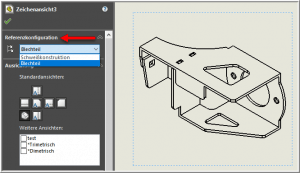
Alternativpositionen darstellen:
Zur Darstellung unterschiedlicher Positionen einer Baugruppe in einer Zeichnungsansicht, gibt es die Alternativpositionen. Hier werden mehrere Positions-Konfigurationen überlagernd in einer Ansicht dargestellt. Zudem ist es möglich, Bemaßungen zwischen den unterschiedlichen Positionen zu erstellen, um einen Bewegungsbereich mit Messwerten darzustellen. Am einfachsten werden in der Baugruppe Konfigurationen mit den unterschiedlichen Positionen der Teile erstellt und diese werden dann in der Zeichnung als Alternativposition verwendet.
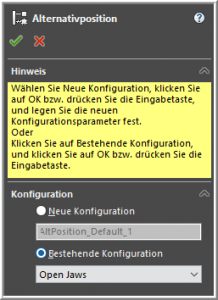
Weitere Tipps rund um SOLIDWORKS gibt es auch auf: www.iknow-solidworks.de





